구글 크롬은 윈도우,맥,안드로이드,이오스와 같은 다양한 플랫폼에서 전 세계 20 억 명 이상의 사용자를 보유하고 있습니다.
이것은 거의 70%의 시장 점유율을 가진 가장 인기있는 웹 브라우저합니다.
당신이 어떤 이유로 다른 브라우저로 전환하기로 결정한 경우,당신은 쉽게 제거하거나 장치에서 구글 크롬을 비활성화 할 수 있습니다.
이 자세한 가이드에서,나는 당신의 데이터 또는 온라인 보안을 손상시키지 않고 모든 장치에서 구글 크롬을 제거하는 방법을 정확하게 말씀 드리죠.
계속 읽으십시오.
맥에서 크롬 제거
사파리는 맥의 기본 웹 브라우저이지만 수백만 명의 사용자가 기본 옵션 대신 구글 크롬을 사용하는 것을 선호합니다.
당신이 그들 중 하나 야하지만 지금은 어떤 이유로 구글 크롬을 제거 할 경우,여기에 당신이 따라야 할 간단한 과정이다.
단계#1:우선이 닫혀 때까지 제거 프로세스를 시작할 수 없기 때문에 구글 크롬은 현재 컴퓨터에서 실행되고 있지 않은지 확인하십시오. 크롬이 실행 중인 경우 해당 아이콘을 마우스 오른쪽 단추로 클릭하고”종료”를 선택하여 닫습니다.
단계#2: 열 찾기→응용 프로그램
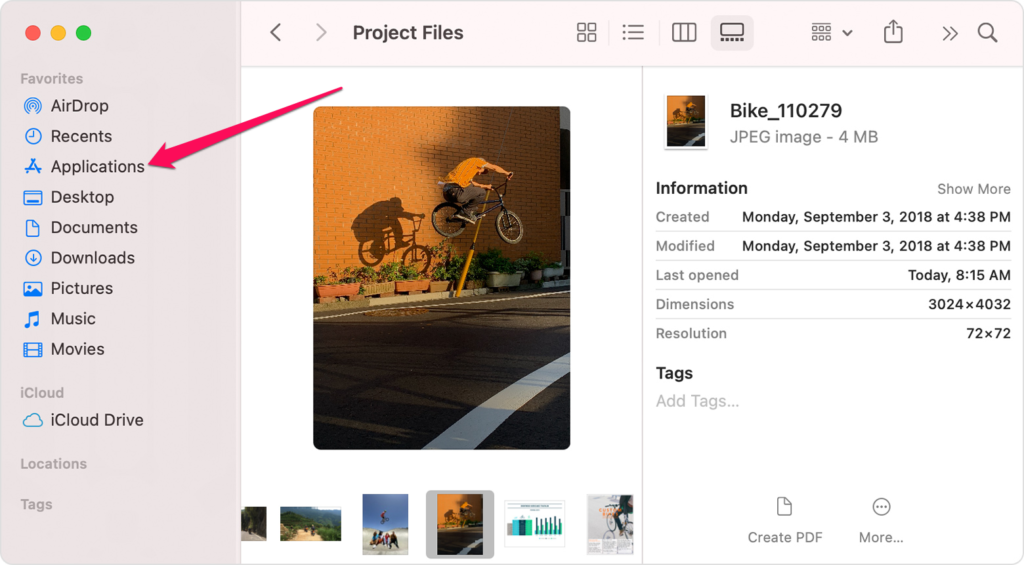
3 단계:마우스 오른쪽 버튼을 클릭하면 Chrome 아이콘을 선택하고”휴지통으로 이동”. 이 휴지통 폴더에 크롬을 이동합니다.
단계#4:제거 프로세스를 완료하려면 휴지통을 마우스 오른쪽 버튼으로 클릭하고”휴지통 비우기”를 클릭하십시오.

당신은 성공적으로 컴퓨터에서 구글 크롬을 제거했습니다.
당신이 따를 수있는 다른 방법도 있습니다.
단계#1:닫기 구글 크롬 내가 위에서 설명한 것과 같은 방법으로.
단계#2:이제 단순히 크롬 아이콘을 클릭하고 휴지통으로 드래그합니다.
단계#3: 휴지통을 마우스 오른쪽 버튼으로 클릭하고 휴지통 비우기를 선택하여 제거 프로세스를 완료하십시오.
프로필 정보를 제거하는 방법
당신이 성공적으로 맥에서 구글 크롬을 제거했지만,시스템에 저장된 크롬 북마크 및 검색 기록 같은 일부 파일은 여전히 존재한다.
컴퓨터에서 완전히 제거하려면 다음과 같이 하십시오.
단계#1:파인더로 이동
단계#2:화면 상단의 메뉴에서 이동을 클릭 폴더
단계#3:”폴더로 이동”필드에서이 주소를 입력: ~/라이브러리/응용 프로그램 지원/구글/크롬,다음 이동을 선택합니다.
단계#4:이 디렉토리에있는 모든 파일과 폴더를 선택
단계#5:선택한 폴더/파일을 마우스 오른쪽 버튼으로 클릭하고”휴지통으로 이동”을 클릭합니다. 또는 선택한 폴더/파일을 도크의 휴지통 아이콘으로 드래그하십시오.
6 단계:마우스 오른쪽 버튼을 클릭하여 휴지통 폴더를 비 웁니다.
주의의 단어.
이렇게하면 영구적으로 모든 사용 통계,역사,구글 크롬과 관련된 다른 데이터를 삭제합니다. 당신이 구글 크롬을 다시 설치하는 경우 당신이 미래에 그들을 필요로하지 않습니다 확신하는 경우에만 삭제합니다.윈도우 컴퓨터의 기본 웹 브라우저는 마이크로소프트 에지입니다. 그러나 윈도우 사용자의 압도적 인 다수는 인터넷 검색을 위해 구글 크롬을 사용하는 것을 선호합니다.
윈도우 컴퓨터에서 구글 크롬을 제거 하려면 다음 단계를 수행 합니다.
단계#1:우선 확인 구글 크롬은 현재 컴퓨터에서 실행되지 않습니다. 이 경우 모든 탭을 닫고 브라우저를 종료하십시오.
단계#2: 이제 시작을 클릭하십시오.
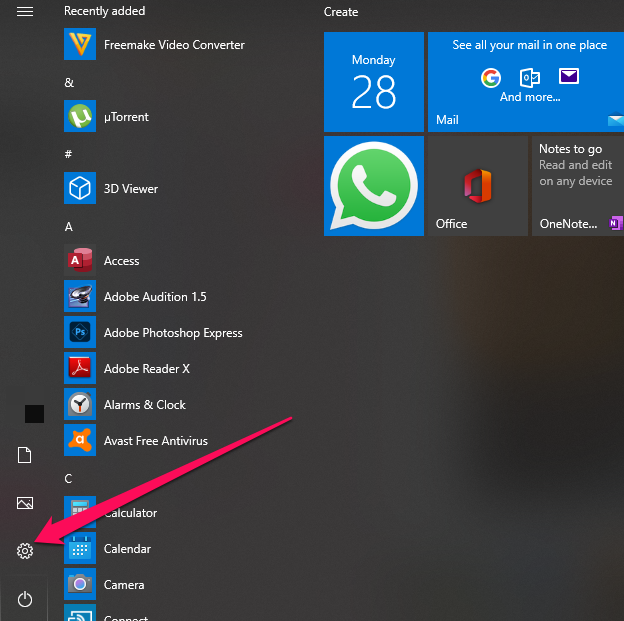
3 단계:여기에서 앱을 클릭하십시오.
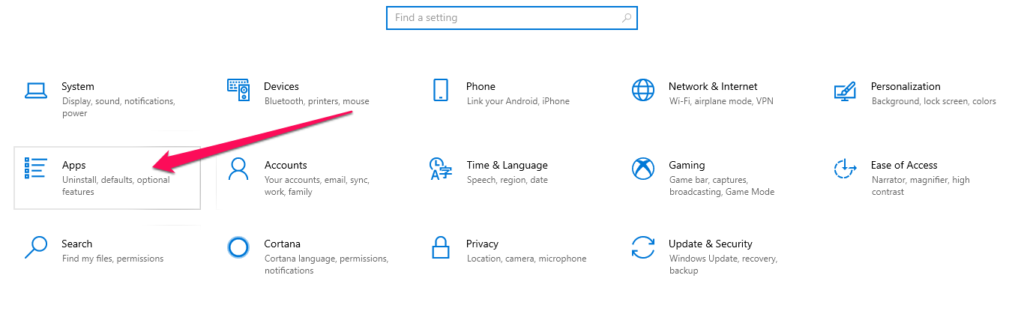
4 단계:모든 앱이 나열된 앱&기능 섹션을 엽니 다. 응용 프로그램 목록을 스크롤,구글 크롬을 찾아,그것을 클릭.
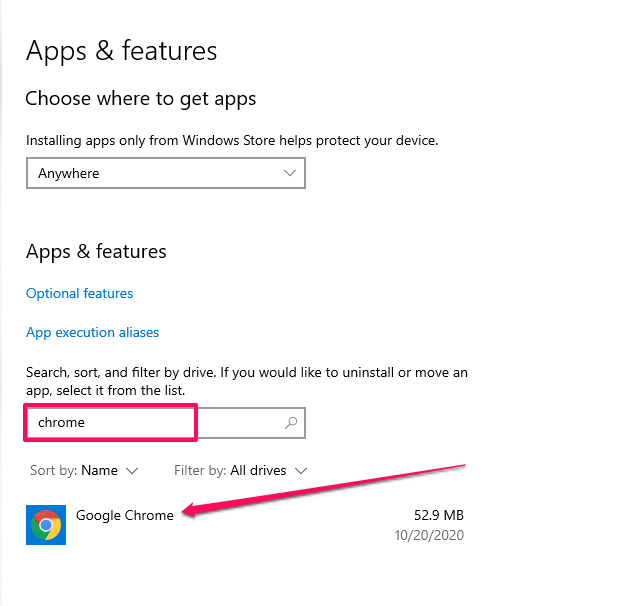
단계#5:제거 버튼을 클릭.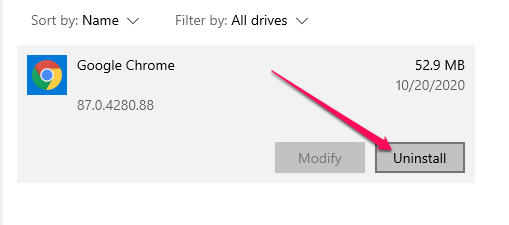
단계#6:윈도우 확인을 요청합니다. 제거를 다시 클릭하십시오.
단계#7:당신은 모든 북마크를 제거하려면,사용 통계,검색 기록,구글 크롬 등,선택”또한 검색 데이터를 삭제.”
단계#8: 이제 완전히 컴퓨터에서 구글 크롬을 제거하기 위해 마지막으로 제거를 클릭합니다.
그게 다야,당신은 성공적으로 윈도우 컴퓨터에서 구글 크롬을 제거했습니다.당신이 아이폰이나 아이 패드 사용자의 경우,장치에서 구글 크롬을 제거하는 것은 단지 몇 도청을 취할 것입니다.
당신이 구글 크롬을 제거하기 전에,모든 사용 데이터를 제거합니다.
여기 그것을 하는 방법 있는다.
단계#1:새 탭 열기 구글 크롬.
2 단계:화면 왼쪽 상단의 메뉴로 이동하여 설정을 클릭합니다.
3 단계: 개인 정보 보호 및 보안 레이블 아래에서 인터넷 사용 정보 지우기
4 단계:”고급”탭을 클릭하고 목록에서 모든 데이터 소스를 선택하십시오.
단계#5:데이터 지우기를 클릭
이제 장치에서 크롬을 제거 할 수 있습니다.
단계#1:구글 크롬 응용 프로그램을 닫고 메인 이오스 화면으로 이동합니다.
2 단계:작은 십자가가 나타날 때까지 크롬 아이콘을 길게 누릅니다.
단계#3:응용 프로그램을 삭제하려면 십자가를 누릅니다.
단계#4:에 탭 삭제 장치에서 구글 크롬을 제거 완료.
축하,당신은 성공적으로 장치에서 구글 크롬을 제거하고 이제 기본 브라우저 또는 사용하려는 다른 브라우저 응용 프로그램으로 전환 할 수 있습니다.
안드로이드에 크롬을 제거
당신은 완전히 당신의 안드로이드 장치에서 구글 크롬을 제거 할 수 없습니다.
왜?
그것은 당신의 안드로이드 장치와 함께 제공되는 기본 응용 프로그램 중 하나이기 때문에.
당신이 당신의 휴대 전화에서 제거하려는 경우,당신은 응용 프로그램 설정에서 비활성화 할 수 있습니다.
여기 그것을 하는 방법 있는다.
단계#1:휴대 전화에서 앱 서랍을 열고 설정으로 이동합니다. 또는,당신은 상단에서 메뉴를 아래로 슬쩍 및 설정 아이콘을 클릭 할 수 있습니다.
2 단계:앱으로 이동&알림(앱 또는 앱 관리는 일부 장치 임)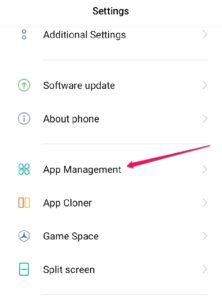
단계#3:당신의 안드로이드 버전에 따라,이 화면에 응용 프로그램 목록 또는 기본 응용 프로그램을 볼 수 있습니다. 어느 쪽이든,응용 프로그램 목록으로 이동하여 크롬을 검색 할 수 있습니다.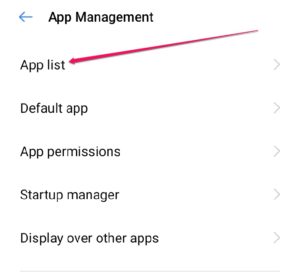
단계#4:설정 페이지를 엽니 다 크롬에 눌러
단계#5:휴대 전화 응용 프로그램에서 크롬을 제거하려면”사용 안 함”버튼을 누릅니다.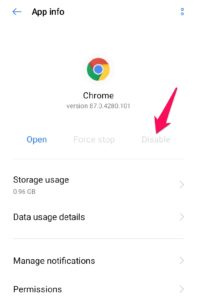
즉,구글 크롬은 더 이상 귀하의 휴대 전화에서 활성 응용 프로그램입니다 그리고 당신은 응용 프로그램 목록에 표시되지 않습니다,그것 뿐이다.
내가 크롬
를 사용하지 않으면 어떻게됩니까 당신의 안드로이드 전화에서 크롬을 비활성화 제거하거나 제거하지 않습니다. 그러나 앱은 활성 앱 목록에 표시되지 않으며 더 이상 파일 형식과 연결되지 않습니다.
그러나 비활성 상태로 휴대 전화에 남아 있습니다. 그것은 당신의 저장의 몇 메가바이트 이상을하지 않습니다 당신이 다시 활성화 될 때까지 구석에 조용히 앉아 것입니다.
향후 앱을 활성화하면 모든 사용 데이터,프로필 정보 및 기타 관련 파일이 함께 제공됩니다.
일반적인 제거 문제 및 해결 방법
구글 크롬을 제거하는 것은 꽤 똑바로 앞으로 과정이다.
그러나 때로는 몇 가지 문제에 직면 할 수 있습니다.
다음은 일반적인 제거 문제(및 해결 방법)입니다.이것은 윈도우 사용자가 직면하는 매우 일반적인 문제입니다.
그리고 그것은 주로 간단한 이유 때문에 발생합니다:크롬 또는 관련 앱이 여전히 백그라운드에서 실행 중입니다.
컴퓨터에서 크롬을 제거할 수 없는 경우 백그라운드에서 실행되고 있지 않은지 확인합니다.
여기 그것을 하는 방법 있는다.
단계#1:실행중인 크롬 탭과 창을 닫습니다.
2 단계:작업 관리자로 이동하여 삭제하십시오.
3 단계:프로세스 탭에서 모든 크롬 관련 프로세스를 찾아 강조 표시하십시오.
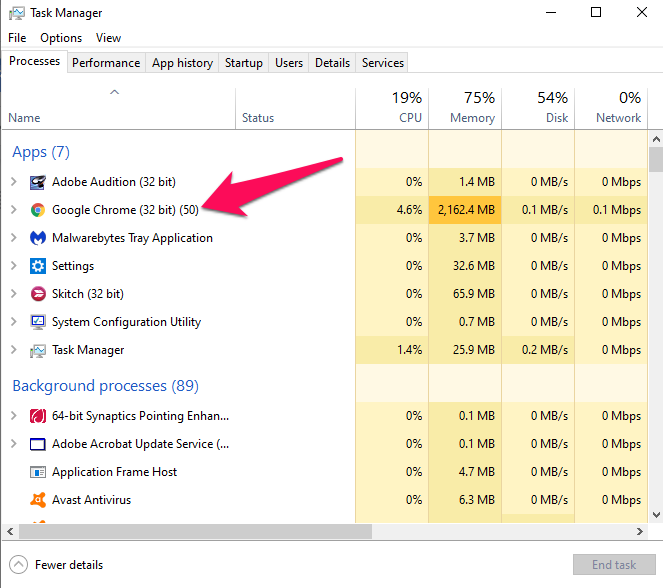
단계#4:선택한 프로세스를 클릭하고 화면 하단에서 작업 종료를 클릭합니다.
지금 당신은 구글 크롬을 제거 계속할 수 있습니다.
문제#2:모든 프로세스를 종료에도 불구하고 크롬을 제거 할 수 없습니다
당신은 여전히 크롬을 제거 할 수없는 경우,이 때문에 그와 관련된 배경 응용 프로그램의 수 있습니다.
이 문제를 해결하는 방법은 다음과 같습니다.
단계#1:열기 구글 크롬과 상단 메뉴에서 설정에 도착
단계#2:버튼으로 스크롤하고 고급을 클릭
단계#3:시스템 탭에서 구글 크롬이 닫혀있을 때 백그라운드 응용 프로그램을 계속 실행 찾기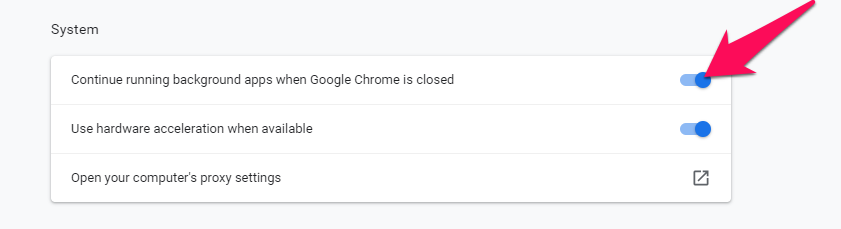
단계#4:토글-오프이 옵션을 선택합니다.
이제 아무 문제없이 구글 크롬을 제거 계속할 수 있습니다.
문제#3:을 제거할 수 없습니다 크롬에도 불구하고 폐 배경 앱
을 때 다른 아무것도 작동하지 않습니다,여기에는 방법을 제거할 수 있습니다 Chrome PC 를 사용하는 것입니다.
단계#1:시작으로가 서 시스템 구성에 대 한 검색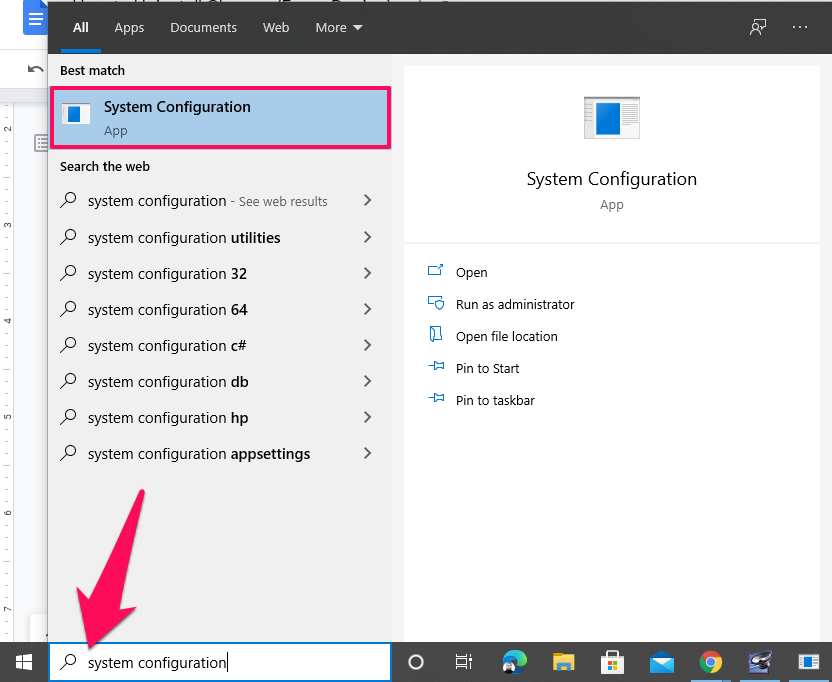
단계#2:”일반”탭에서”선택적 시작”을 선택 하 고 그 아래 두 개의 상자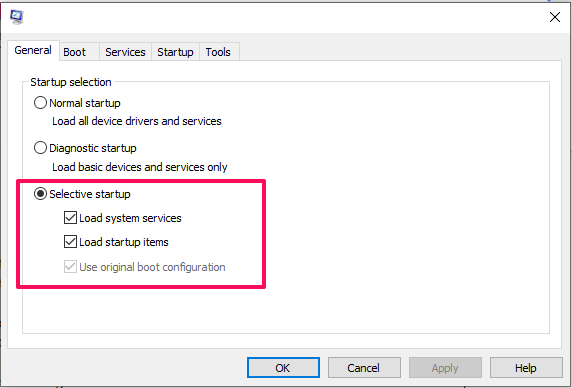
단계#3:”서비스”탭에서”모든 마이크로소프트 서비스 숨기기.”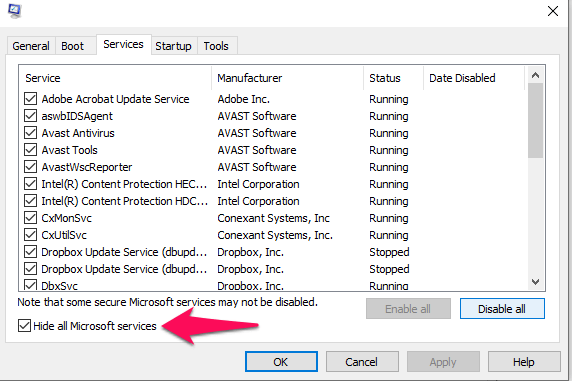
4 단계: 이제”모두 사용 안 함”을 클릭하십시오.”적용””확인”
단계#5:시작 메뉴로 돌아 가기.”프로그램 추가/제거”검색&”프로그램 추가/제거”를 클릭하십시오.”
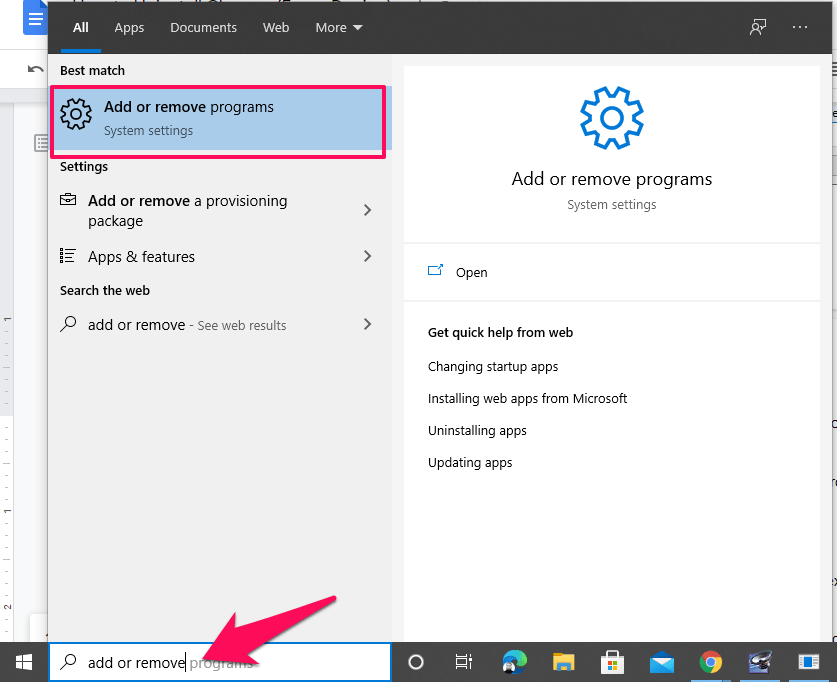
단계#6:목록에서 구글 크롬을 선택 하 고 클릭”제거”컴퓨터에서 제거 하려면.
4 구글 크롬을 제거하는 이유
구글 크롬은 많은 유연성을 제공하고 강력한 기능이 즐비하기 때문에 세계 최고의 브라우저입니다.
그러나,그것은 또한 당신이 그것을 제거 고려할 수 있기 때문에 몇 가지 단점이 함께 제공됩니다.
다음은 사람들이 크롬에서 다른 브라우저로 전환하는 몇 가지 일반적인 이유입니다.
빠른 브라우저로 전환하려면
실행하는 동안 크롬은 디스크 공간과 램을 많이 먹을 수 있습니다. 그것은 외부에서 매끄러운 브라우저 하지만 정기적으로 하나의 창에서 여러 탭을 사용 하는 경우에 특히 많은 리소스를 소모 합니다.
이렇게 하면 컴퓨터의 다른 소프트웨어 처리 속도가 느려지고 전반적인 생산성이 저하됩니다.
구글에서 데이터를 보호하기 위해
개인 정보 보호 문제는 많은 사람들이 크롬에서 에지,사파리,또는 파이어 폭스와 같은 브라우저로 전환 왜 가장 큰 이유 중 하나입니다.
구글은 거대한 생태계를 구축했으며 인터넷 사용자가 완전히 피할 수는 없다. 그러나,당신은 상당히 기본 브라우저로 크롬을 사용하지 않음으로써 컴퓨터와 데이터에 대한 구글의 액세스를 제한 할 수 있습니다.
더 사용자 정의 브라우저를 사용하려면
파이어 폭스와 다른 브라우저에 비해,크롬은 사용자 인터페이스에 매우 제한된 사용자 정의를 할 수 있습니다.
일반 인터넷 사용자에게는 큰 문제는 아니지만 특정 작업 환경을 만들고 싶은 고급 사용자에게는 사용자 지정이 필수적입니다.
작업 손실을 방지하기 위해
대부분의 다른 브라우저에서 창을 닫으면 모든 탭을 한 번에 닫으려는지 확인하는 메시지가 표시됩니다.
하지만,구글 크롬에서 이러한 기능이 없습니다.
실수로 창과 모든 탭을 닫으면 실망 스러울 수 있습니다.
그것은 거의 모든 구글 크롬 사용자와 일어난 그것은 크롬이 해결해야 할 주요 사용자 경험 문제입니다.
구글 크롬을 제거하는 것이 안전합니까?
당신이 내가 공유 한 프로세스를 수행하면 예,모든 장치에서 구글 크롬을 제거하는 것은 완전히 안전합니다.
아무리 당신이 크롬을 제거 할 때,사용중인 어떤 장치 때문에,자동으로 기본 브라우저로 이동합니다(윈도우 에지,맥 사파리,안드로이드에 대한 안드로이드 브라우저).
그러나 기본 브라우저를 사용하지 않으려면 원하는 다른 브라우저를 다운로드하는 데 사용할 수 있습니다.
당신은 당신의 장치에서 구글 크롬을 제거 할 것인가?
구글 크롬은 웹 브라우저의 시장 점유율을 지배하는 이유는 훌륭한 브라우저입니다.
당신이 어떤 이유로 그것을 제거 할 계획이라면,나는 당신과 함께 단계 프로세스에 의해 전체 단계를 공유했습니다.